安卓手机如何换铃声 安卓手机如何设置个性化手机铃声
在如今的智能手机时代,安卓手机已经成为了大多数人的首选,而个性化手机铃声也成为了很多用户追求的一项功能。安卓手机如何换铃声?如何设置个性化手机铃声呢?下面就让我们一起来探讨一下这个问题。通过简单的操作,你就可以为自己的手机定制出与众不同的铃声,让你的手机更加个性化和独特。让我们一起来学习如何让手机铃声更加符合自己的喜好吧!
安卓手机如何设置个性化手机铃声
操作方法:
1.打开手机,解锁手机桌面,进入手机桌面后,在手机桌面的应用中点击设置,进入手机的设置页面。
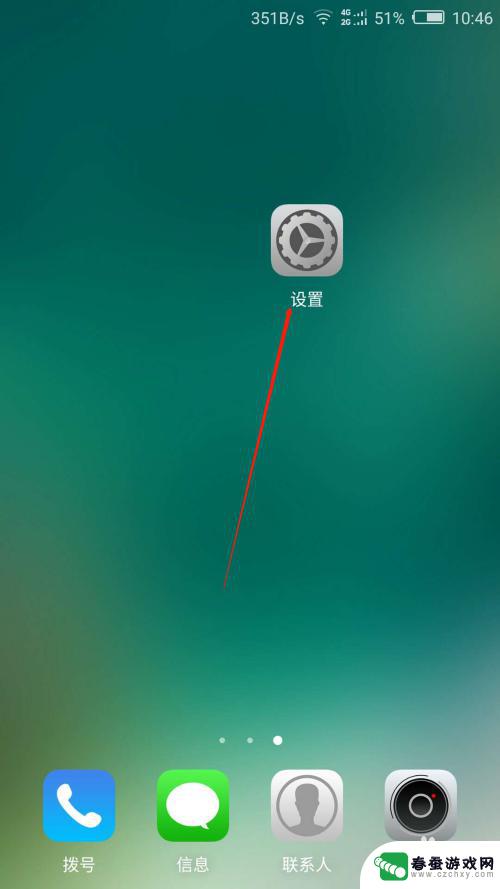
2.进入手机的设置页面后,在通知和个性化板块中点击声音和振动一栏。进入手机的声音和振动设置页面。
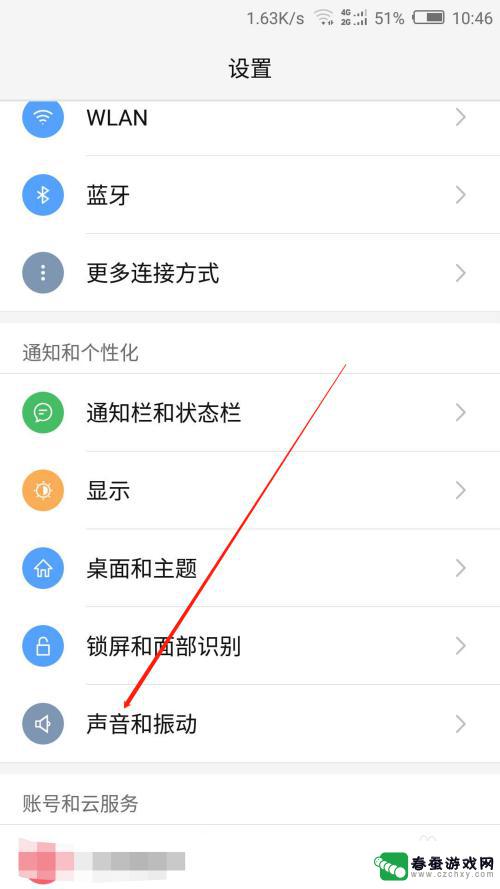
3.进入手机的声音和振动设置页面后,点击手机铃声一栏,进入手机铃声设置页面。
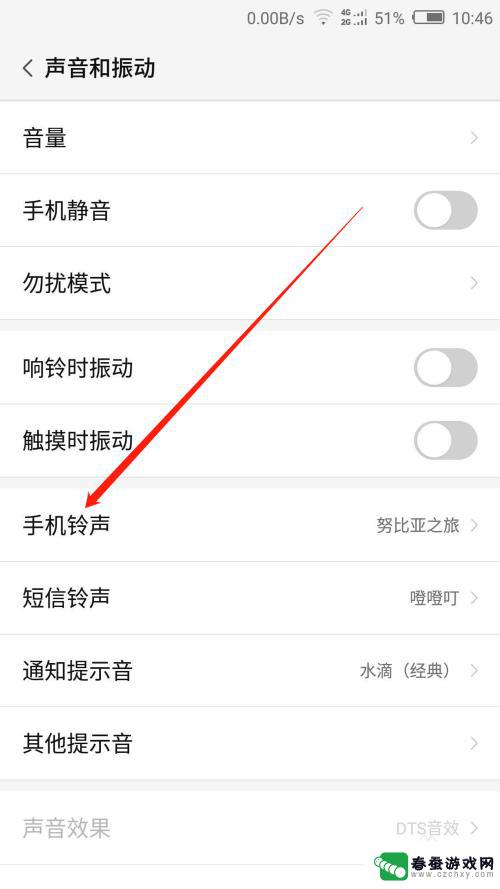
4.进入手机铃声设置页面后,可以看到有绿色光圈的铃声就是我们当前的手机铃声。
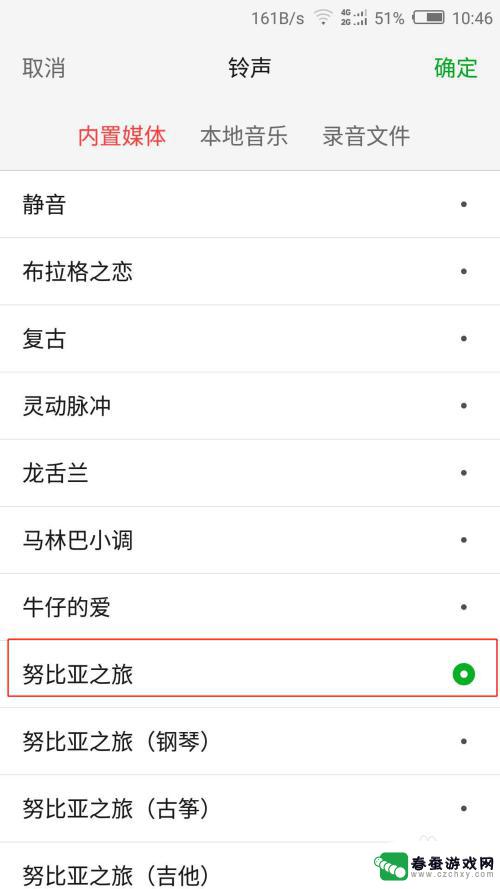
5.在手机铃声页面,点击不同铃声音乐试听铃声。试听满意后,选中一个铃声,点击页面右上角的确定,这样手机铃声就变为我们所选的铃声了。
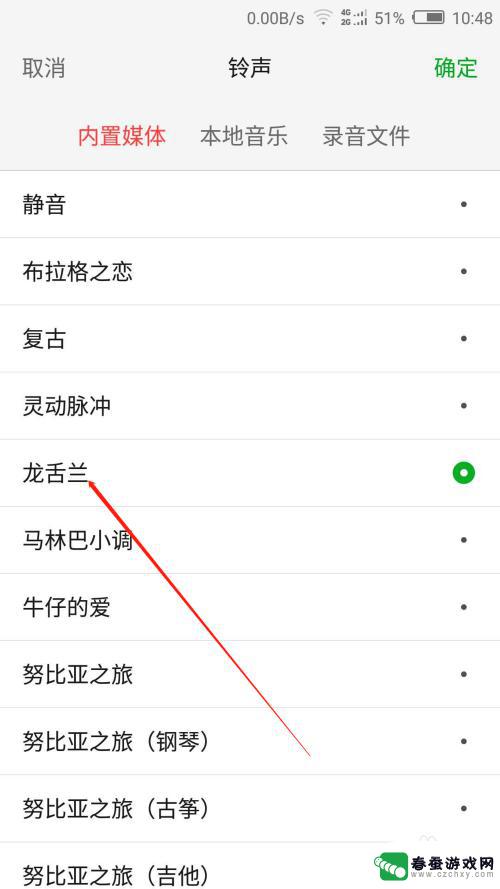
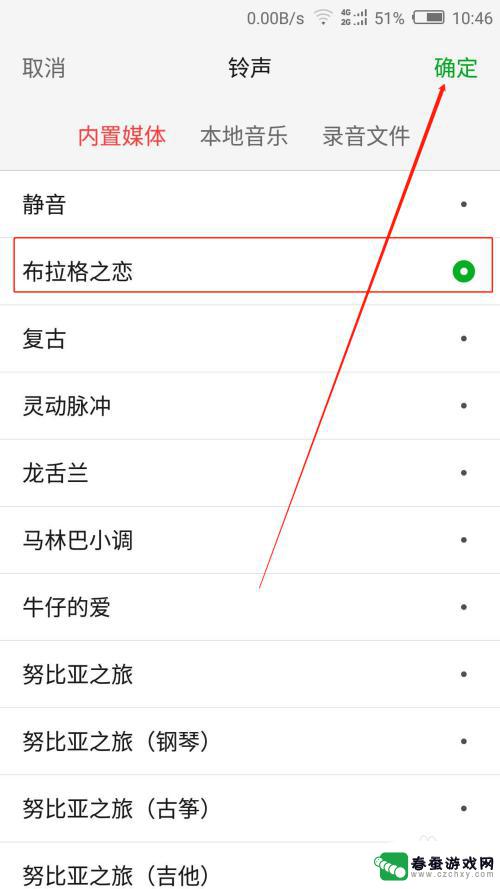
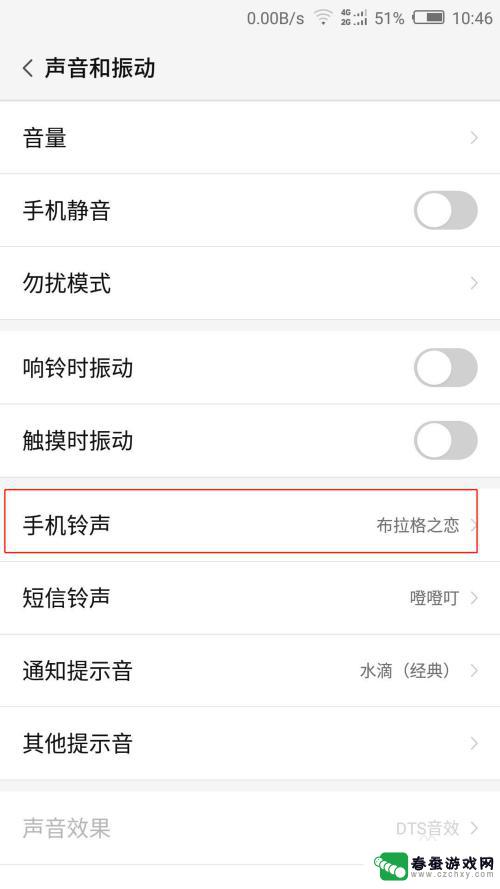
6.除了在手机自带的音乐中选择铃声,还可以点击本地音乐。在我们手机下载的音乐中选择一个音乐作为铃声。
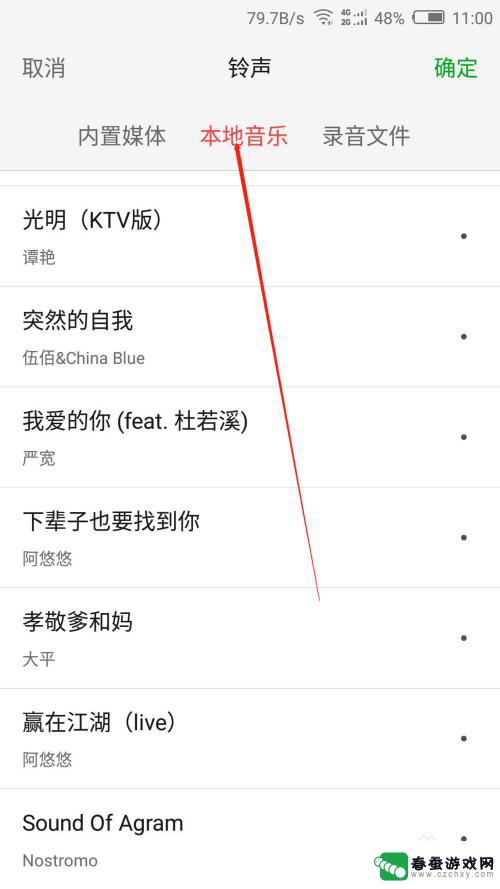
以上就是关于安卓手机如何换铃声的全部内容,有出现相同情况的用户就可以按照小编的方法了来解决了。
相关教程
-
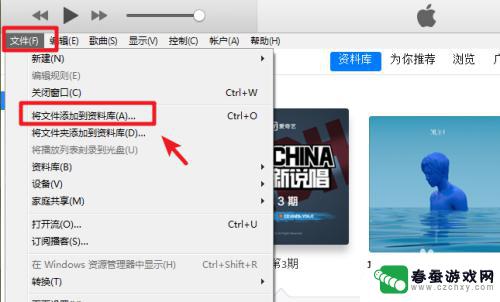 怎么用itunes设置手机铃声 iTunes如何设置手机铃声
怎么用itunes设置手机铃声 iTunes如何设置手机铃声随着智能手机的普及,个性化手机铃声成为了许多人的追求,而iTunes作为苹果公司推出的一款多媒体管理软件,不仅可以管理音乐、电影等多种媒体文件,还可以帮助用户设置手机铃声。究竟...
2024-01-16 17:24
-
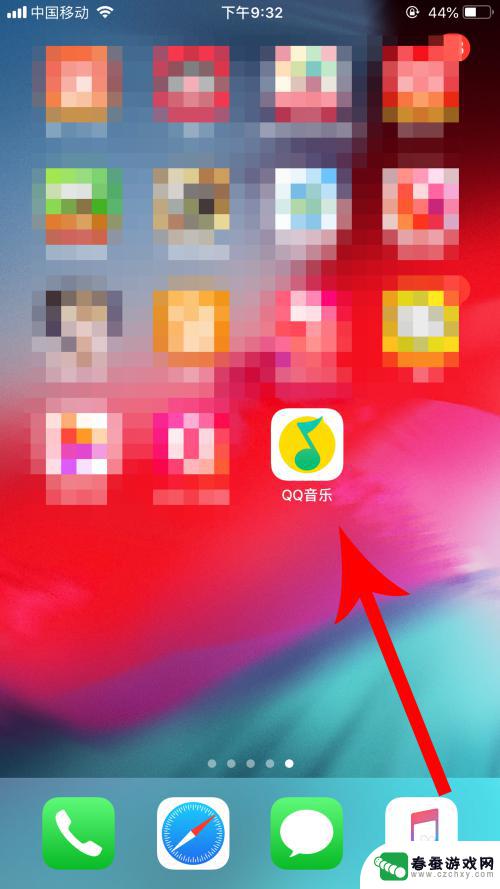 手机铃声怎么变成乐曲 苹果iphone如何设置自己的音乐为铃声
手机铃声怎么变成乐曲 苹果iphone如何设置自己的音乐为铃声在今天的智能手机已经成为我们生活中必不可少的一部分,手机铃声也越来越成为我们个性的一种体现,许多人希望能够将自己喜欢的音乐设置为手机铃声,这样不仅可以让手机铃声更加个性化,还能...
2024-11-10 16:17
-
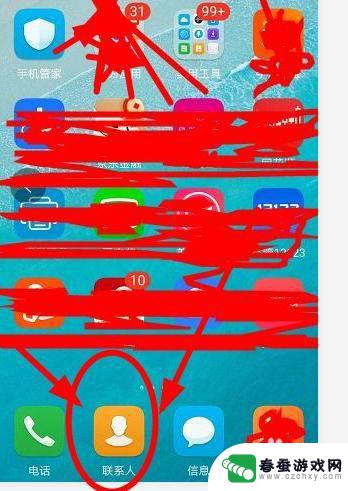 手机怎么设置其它铃声 如何给朋友单独设置手机铃声
手机怎么设置其它铃声 如何给朋友单独设置手机铃声手机是现代人生活中不可或缺的工具,而设置个性化的铃声更能体现个人品味和风格,大多数手机默认铃声往往缺乏个性和新意,所以许多人都喜欢为自己的手机设置特别的铃声。不仅如此有时候我们...
2024-04-13 09:21
-
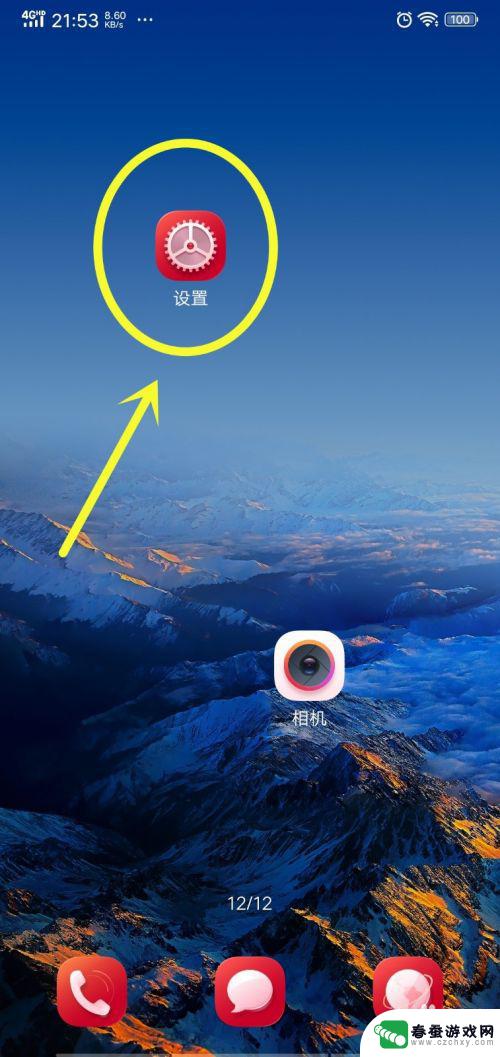 手机怎么设置音响来电铃声 怎么设置手机来电铃声为自定义音乐
手机怎么设置音响来电铃声 怎么设置手机来电铃声为自定义音乐在日常生活中,手机来电铃声是我们接收电话和信息的重要提示方式,而如何设置手机的来电铃声,尤为重要。有很多人喜欢将来电铃声设置为自定义音乐,这不仅能让手机更具个性化,同时也能让我...
2024-05-08 17:32
-
 苹果13手机铃声试听怎么设置 苹果13如何设置个性化铃声
苹果13手机铃声试听怎么设置 苹果13如何设置个性化铃声苹果13手机作为一款备受瞩目的新品,自然也备受关注,其中个性化铃声设置更是让用户们津津乐道。想要让自己的手机铃声与众不同,展现个性化的一面,苹果13手机为我们提供了很多选择。设...
2024-03-22 13:16
-
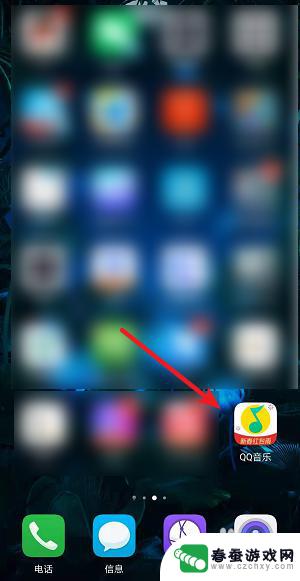 怎么设置手机为来电铃声 怎么设置手机来电铃声为个性化铃声
怎么设置手机为来电铃声 怎么设置手机来电铃声为个性化铃声随着手机的普及和功能的不断升级,个性化定制手机来电铃声已经成为了许多用户追求的一种时尚趋势,设置手机来电铃声不仅可以让我们在繁忙的生活中更加轻松愉悦地接听电话,还可以通过不同的...
2024-11-09 12:31
-
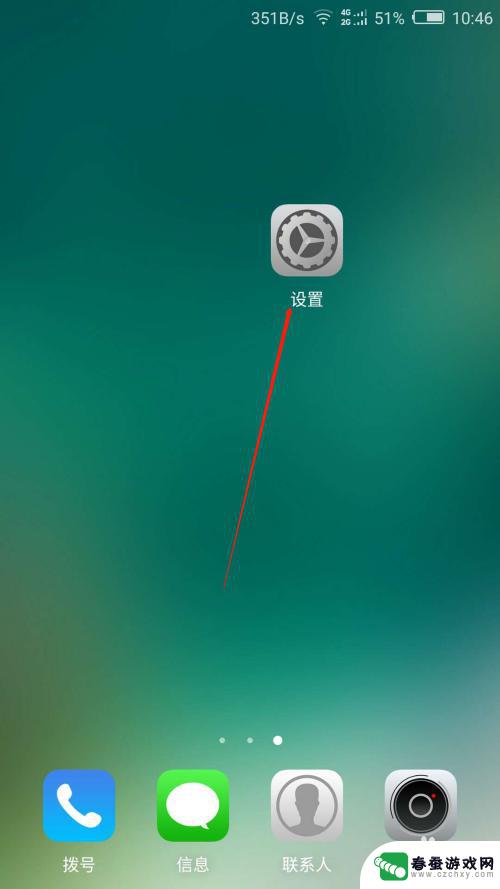 如何改换自己的手机铃声 安卓手机如何设置个性化手机铃声
如何改换自己的手机铃声 安卓手机如何设置个性化手机铃声在这个信息爆炸的时代,手机已经成为人们生活中不可或缺的一部分,而手机铃声作为手机的一项基本功能,也越来越受到人们的重视。想要在众多手机铃声中脱颖而出,展现个性化的品味,就需要学...
2024-06-15 11:34
-
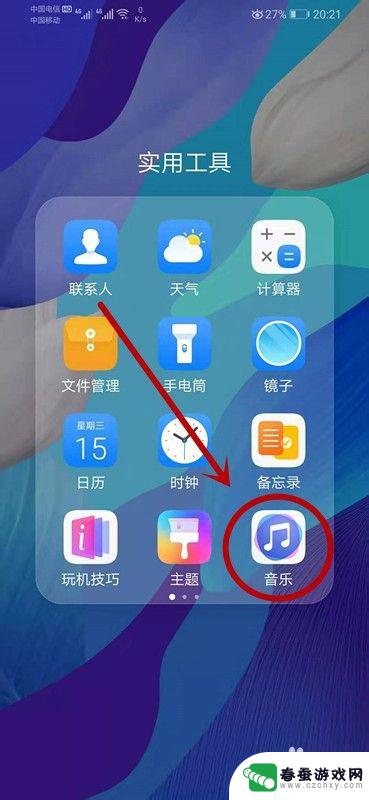 歌曲怎么设置手机铃音的 华为手机本地音乐如何设置为闹钟铃声
歌曲怎么设置手机铃音的 华为手机本地音乐如何设置为闹钟铃声在现代社会手机已经成为人们生活中不可或缺的工具之一,而设置手机铃声和闹钟铃声,则是手机个性化定制的重要部分。对于华为手机用户来说,如何设置手机铃声和闹钟铃声可能是一个常见的问题...
2024-05-18 17:18
-
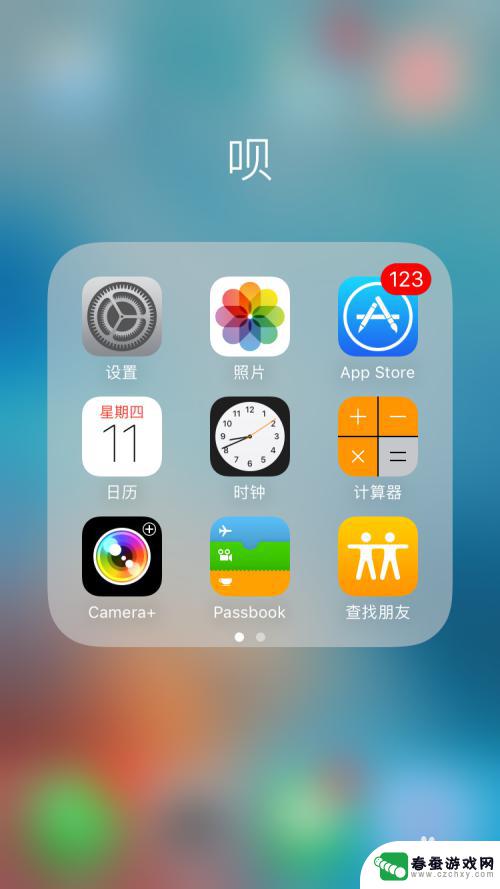 联通如何设置铃声苹果手机 iPhone手机铃声设置教程
联通如何设置铃声苹果手机 iPhone手机铃声设置教程随着手机成为人们生活中不可或缺的工具,个性化定制手机铃声已成为一种时尚潮流,对于拥有苹果iPhone手机的用户来说,如何设置个性化铃声成为了一个热门话题。而联通作为中国领先的通...
2024-11-12 08:41
-
 超酷电脑手机铃声怎么设置 电脑如何编辑铃声
超酷电脑手机铃声怎么设置 电脑如何编辑铃声在现代社会电脑和手机已成为我们日常生活中不可或缺的工具,而铃声作为手机的一项重要功能,更是为我们提供了个性化和独特的体验。很多人对于如何设置超酷的电脑和手机铃声感到困惑,不知道...
2024-07-07 12:39
热门教程
MORE+热门软件
MORE+-
 大便探测器最新版
大便探测器最新版
89.91M
-
 上海仁济医院手机端
上海仁济医院手机端
56.63M
-
 夏虫漫画最新版本
夏虫漫画最新版本
40.86M
-
 2024我的极光预报官方正版
2024我的极光预报官方正版
7.87M
-
 盛世法律安卓
盛世法律安卓
27.30MB
-
 有道口语大师2024安卓版
有道口语大师2024安卓版
49.21M
-
 mutefun无声乐趣最新版本
mutefun无声乐趣最新版本
21.36MB
-
 i工业园区手机版app
i工业园区手机版app
35.13M
-
 猪妖快手赞赞宝最新版
猪妖快手赞赞宝最新版
69.43M
-
 萌趣计算器app最新版
萌趣计算器app最新版
54MB